Bạn có biết là cũng tồn tại một phiên bản Zalo PC trên Win 10?
Rất nhiều người nghĩ rằng Zalo chỉ có thể sử dụng trên điện thoại di động mà không biết rằng bạn hoàn toàn có thể tải Zalo cho máy tính Windows 10, cài đặt và sử dụng một cách bình thường.
Nếu bạn đã biết cách cài đặt và chỉ đang tìm một phiên bản Zalo cho Win 10 mới nhất thì hãy nhấp vào liên kết này để tải về và tiến hành cài đặt, phiên bản này phù hợp với cả Win 10 32-bit và 64-bit.
Còn nếu bạn vẫn chưa biết cách cài, hãy tham khảo hướng dẫn dưới đây.
Nội dung chính trong bài
Cách tải Zalo về PC Win 10 mới nhất
Dưới đây là hướng dẫn đầy đủ cho bạn cách tải về và cài đặt Zalo phiên bản máy tính chạy Win 10.
Bước 1: Đầu tiên bạn nhấp vào liên kết này, khi vào website bạn sẽ thấy một khung giới thiệu, bạn bấm vào nút Tải ngay để tiến hành tải về Zalo phiên bản máy tính.
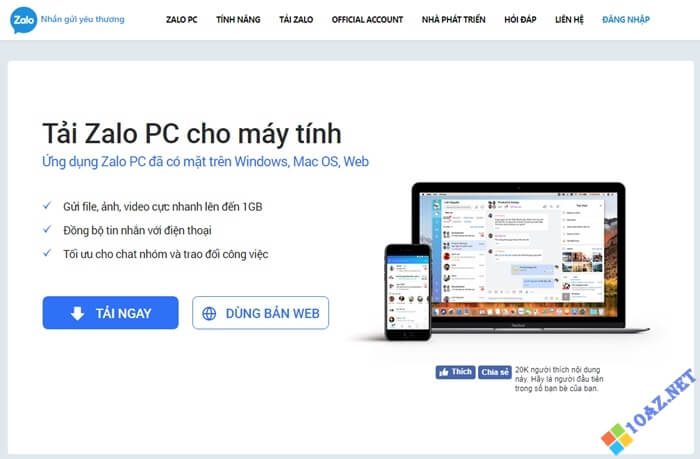
Bước 2: Sau khi tải về hoàn tất, bạn nhấp đúp vào file này để bắt đầu quá trình cài đặt, bấm chọn ngôn ngữ, bấm OK để tiếp tục.
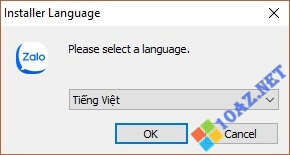
Bước 3: Ở màn hình tiếp theo sẽ xuất hiện, bạn có thể tuỳ chỉnh lại đường dẫn nơi lưu bộ cài đặt Zalo, tốt nhất là bạn cứ giữ mặc định rồi bấm Cài đặt để bắt đầu quá trình cài.
Bước 4: Chờ đợi cho máy tính giải nén file và cài đặt Zalo, quá trình này tuỳ thuộc vào cấu hình máy của bạn nhưng nhìn chung là khá nhanh.
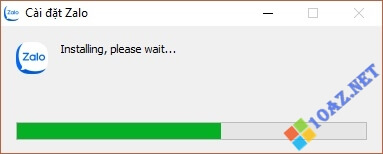
Bước 5: Sau khi cài đặt hoàn tất, bạn có thể mở Zalo PC trên Win 10 và tiến hành đăng nhập bằng số điện thoại hoặc quét mã QR trên ứng dụng Zalo điện thoại.
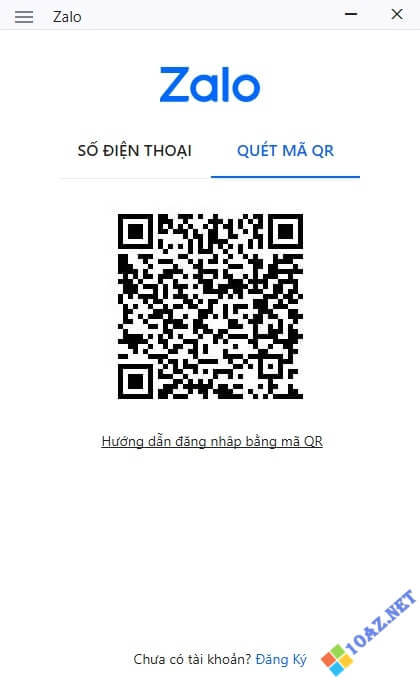
Đăng nhập bằng điện thoại thì quá đơn giản rồi, bạn nhập SĐT và chờ mã kích hoạt để đăng nhập. Dưới đây là hướng dẫn cách quét mã QR để đăng nhập Zalo trên PC.
- Trên màn hình Zalo trên máy tính, chọn
Quét mã QR. - Mở ứng dụng Zalo ở di động, vào mục
Kết nối, chọnQuét mã QR. - Quét mã QR trong màn hình đăng nhập của Zalo trên máy tính.
- Chọn
Cóđể đăng nhập vào Zalo trên máy tính.
Vậy là hoàn thành, bây giờ bạn đã có thể thoải mái nhắn tin, gọi điện, gửi những Sticker vui nhộn cho bạn bè và người thân rồi.
Lưu ý: trong các phiên bản gần đây thì Zalo đã lược bỏ nhiều công đoạn, có thể sau khi nhấp vào file cài đặt là máy tính sẽ tự động cài Zalo cho bạn mà không cần thiết lập các bước khác, rất tiện lợi.
Xem video hướng dẫn chi tiết:
Có gì mới trong phiên bản Zalo cho máy tính?
- Gửi file, ảnh, video cực nhanh lên đến 1GB
- Đồng bộ tin nhắn với điện thoại
- Tối ưu cho chat nhóm và trao đổi công việc
- Giao diện trực quan, dễ sử dụng
- Nhiều phương thức đăng nhập, tiện lợi
Tại sao không gõ được tiếng Việt trên Zalo PC
Hiện nay, Zalo trên PC chạy Win 10 mới chỉ tương thích với bộ gõ tiếng Việt Unikey, bởi vậy nếu bạn đang sử dụng bộ gõ khác như Vietkey thì nhiều khả năng sẽ không thể gỡ được tiếng Việt.
Cách khắc phục là bạn truy cập vào liên kết này để tải về bản Unikey phù hợp và cài đặt lên máy tính, nhớ chọn đúng phiên bản 32-bit hoặc 64-bit nhé.
Khởi động lại máy hoặc Zalo để thử lại.
Lời kết
Hy vọng với hướng dẫn trên, bạn đã nắm rõ cách tải và cài Zalo PC Windows 10. Đây là một ứng dụng nhắn tin gọi điện được sử dụng rất rộng rãi tại Việt Nam, bởi vậy bạn đừng bỏ qua cơ hội kết nối với mọi người xung quanh nhé.
Chúc bạn thành công!
